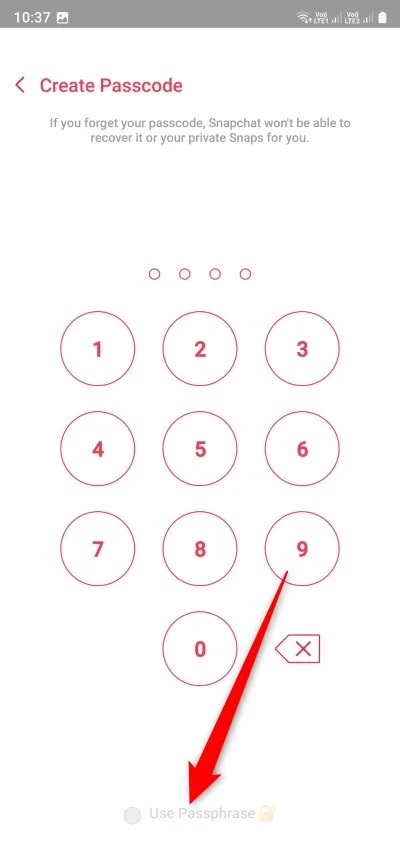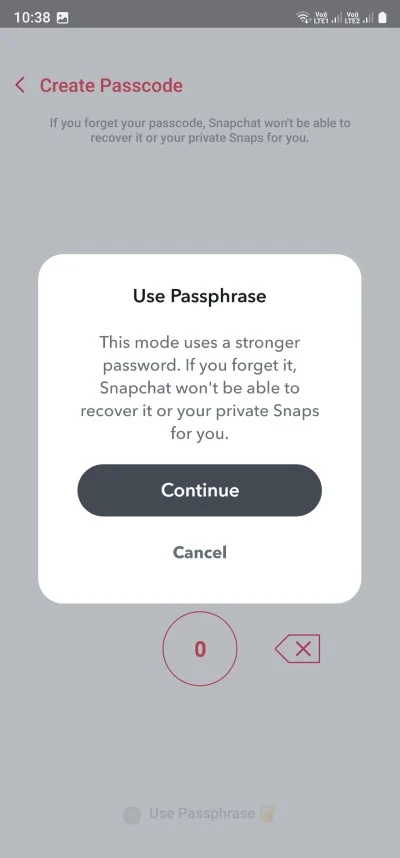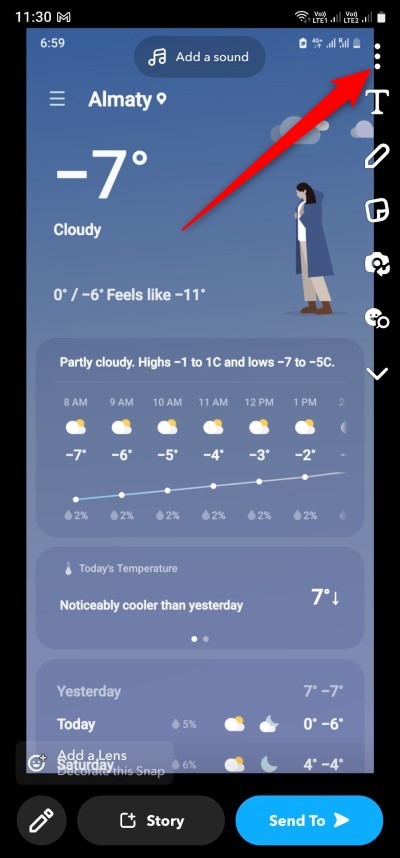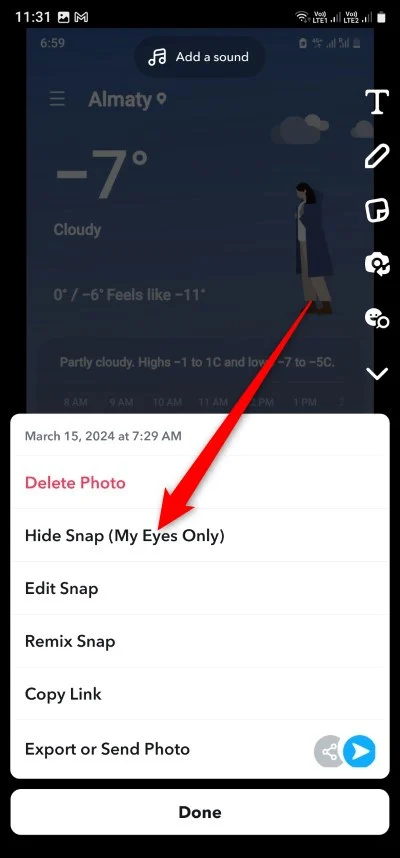Was ist Snapchat My Eyes Only und wie nutzt man es?
Veröffentlicht: 2024-06-25Online-Sicherheit und Datenschutz sind in der modernen Welt von entscheidender Bedeutung, insbesondere wenn Ihre Informationen auf mehreren Social-Media-Plattformen verfügbar sind. Social-Media-Plattformen sind für uns da, um Momente aus unserem Leben zu teilen, aber es sollte eine Grenze zwischen dem, was man teilen kann, und dem, was man nicht teilen darf, geben. Das Teilen Ihrer intimen Momente oder Dinge, die Sie gerne für sich behalten, sollte vermieden werden. Wenn Sie dies in der Vergangenheit auf Snapchat getan haben, bietet Ihnen die Plattform die Möglichkeit, solche Beiträge zu sperren und für sich zu behalten.
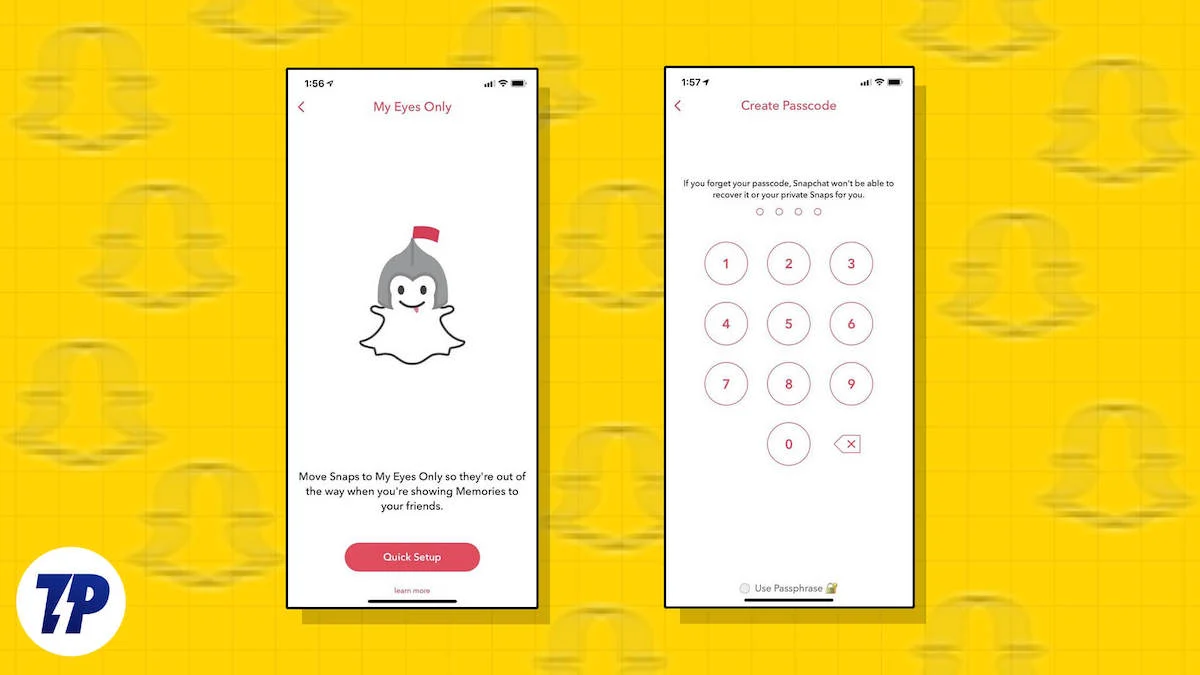
Für diese privaten Momente bietet Snapchat eine „ My Eyes Only “-Funktion, mit der Sie Ihre Schnappschüsse , Geschichten und Erinnerungen von der Öffentlichkeit fernhalten und nur für Sie zugänglich sind. In diesem Leitfaden führen wir Sie durch alle Details, die Sie über die My Eyes Only-Funktion von Snapchat wissen müssen, und erklären Ihnen auch, wie Sie sie verwenden können. Lasst uns gleich einsteigen.
Inhaltsverzeichnis
Was ist die Snapchat My Eyes Only-Funktion?
Was auch immer Sie online teilen, sei es auf Social-Media-Plattformen oder auf andere Weise, es besteht eine große Gefahr, dass es in die falschen Hände gerät. Hacker können leicht auf Ihre Dateien, Fotos oder andere Inhalte zugreifen. Snapchat ist ein Ort, an dem Sie Ihre privaten Momente mit der Welt und Ihren Freunden teilen. Wenn Hacker Zugriff auf Ihr Konto erhalten, werden alle Ihre Beiträge, auch die zuvor gespeicherten, kompromittiert.
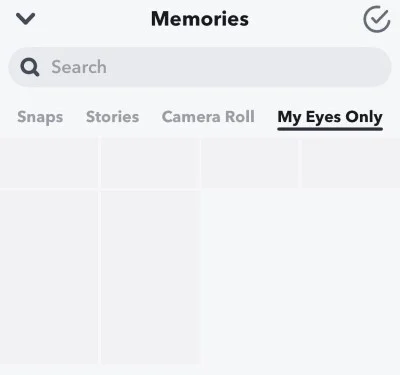
Dank der My Eyes Only-Funktion bietet Snapchat eine zusätzliche Sicherheitsebene für Ihre Beiträge auf der Plattform. Dritte müssten eine zusätzliche Sicherheitsebene durchlaufen, wenn sie mit der My Eyes Only-Funktion auf Ihre Inhalte auf Snapchat zugreifen möchten.
Insbesondere ist Snapchat My Eyes Only ein passwortgeschützter Ordner, in dem Sie Ihre privaten Snaps, Stories und Erinnerungen speichern können, auf die Sie nur mit einem vom Benutzer erstellten Passcode zugreifen können. Es ist Teil der Erinnerungen-Funktion in Snapchat und kann durch Wischen nach oben von der Kameraansichtsseite der App aufgerufen werden.
Wie richte ich die Snapchat My Eyes Only-Funktion ein und verwende sie?
Wenn Sie dies lesen, haben Sie die Snapchat My Eyes Only-Funktion wahrscheinlich noch nicht verwendet. Wenn Sie damit noch nicht vertraut sind, müssen Sie eine schnelle Einrichtung durchführen, um Ihren Passcode für den Ordner „My Eyes Only“ auszuwählen. Zunächst müssen Sie mindestens einen Snap oder eine Story in „Erinnerungen“ gespeichert haben oder ein Bild aus Ihrer Galerie auf Snapchat teilen.
So können Sie My Eyes Only nutzen:
- Starten Sie Snapchat .
- Wischen Sie vom Kamerabildschirm nach oben, um „Erinnerungen“ zu öffnen.
- Scrollen Sie auf der Seite „Erinnerungen“ durch die horizontale Liste der Menüs und tippen Sie auf „My Eyes Only“ .
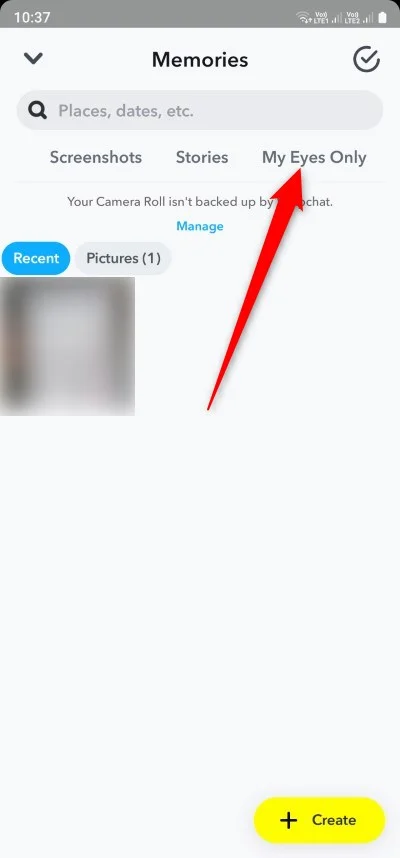
- Tippen Sie auf „Einrichten“ .
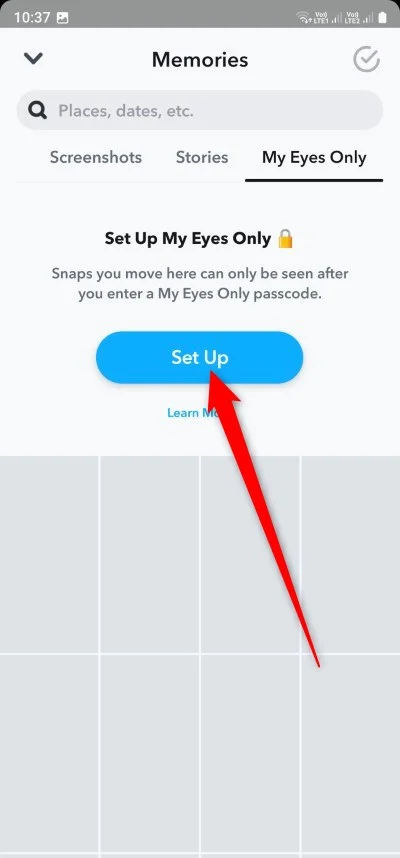
- Geben Sie einen 4-stelligen Passcode ein, um den Ordner „My Eyes Only“ zu sperren. Geben Sie es zur Bestätigung erneut ein.
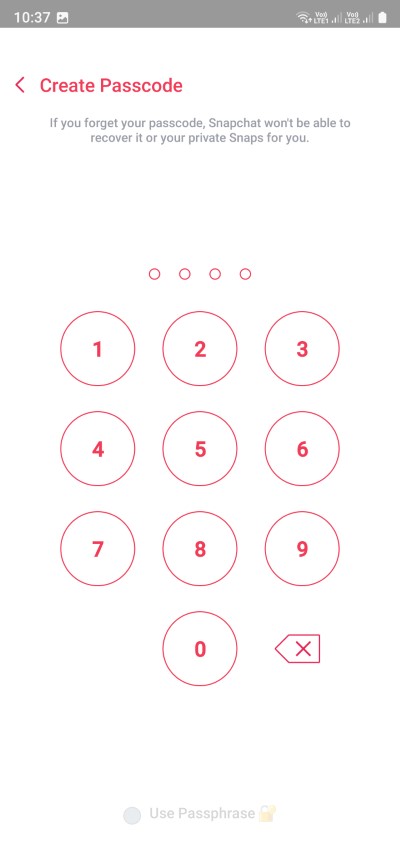
- Wenn Sie keinen vierstelligen Passcode verwenden möchten, können Sie auch eine Kombination aus Buchstaben und Zahlen verwenden, indem Sie die Option Paraphrase verwenden und dann Weiter auswählen.
- Lesen Sie die Informationen und stimmen Sie ihnen zu, indem Sie auf Weiter tippen.
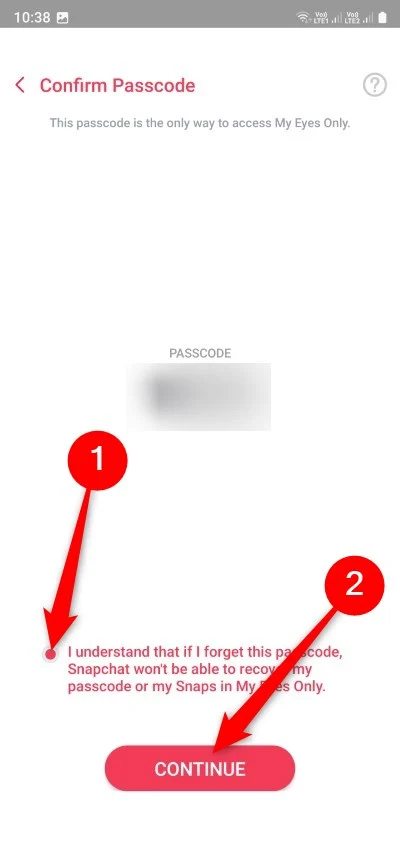
- Tippen Sie auf Fertig stellen , um die Einrichtung abzuschließen.
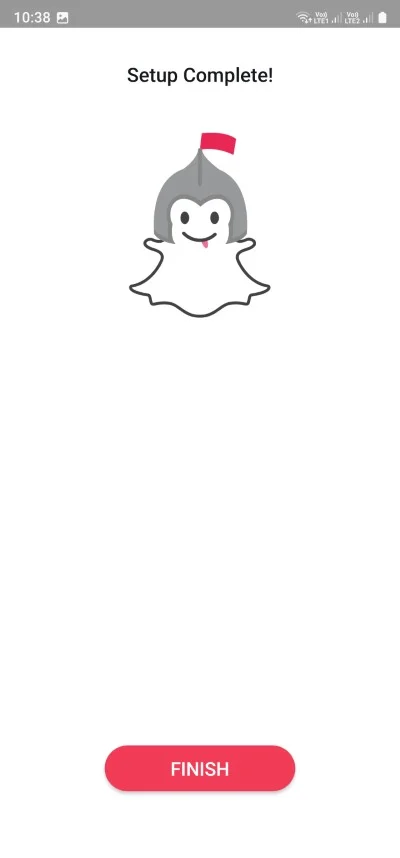
Es ist wichtig zu beachten, dass auf alles, was Sie im Ordner „My Eyes Only“ gespeichert haben, nur mit dem Passcode oder der Paraphrase zugegriffen werden kann, die Sie gemäß den oben genannten Schritten eingerichtet haben. Wenn Sie Ihren Passcode vergessen, ist der im Ordner gespeicherte Inhalt nicht mehr zugänglich und das Snapchat-Team kann Ihnen nicht dabei helfen, Ihren My Eyes Only-Ordner wiederherzustellen oder Zugriff darauf zu erhalten. Um eine unordentliche Situation zu vermeiden, empfehlen wir Ihnen, den Passcode für Ihren My Eyes Only-Ordner sicher und einprägsam aufzubewahren.

Wie füge ich Inhalte zum Ordner „My Eyes Only“ hinzu?
Nachdem Sie nun gelernt haben, wie Sie den Snapchat-Ordner „My Eyes Only“ erstellen, finden Sie hier die Schritte, die Sie kennen müssen, um zu verstehen, wie Sie den Inhalt, den Sie vor der Öffentlichkeit schützen möchten, zum gesicherten Ordner „My Eyes Only“ hinzufügen können.
- Starten Sie Snapchat .
- Wischen Sie vom Kamerabildschirm nach oben, um „Erinnerungen“ zu öffnen.
- Wählen Sie Ihren Inhalt auf der Seite „Erinnerungen“ auf der Registerkarte „ Startseite“ , „Kamerarolle “ oder „Geschichten“ aus.
- Nachdem der Inhalt im Vollbildmodus geöffnet wurde, tippen Sie oben rechts auf das 3-Punkte-Menüsymbol und wählen Sie „Snap ausblenden (nur meine Augen)“ .
- Geben Sie den Passcode ein.
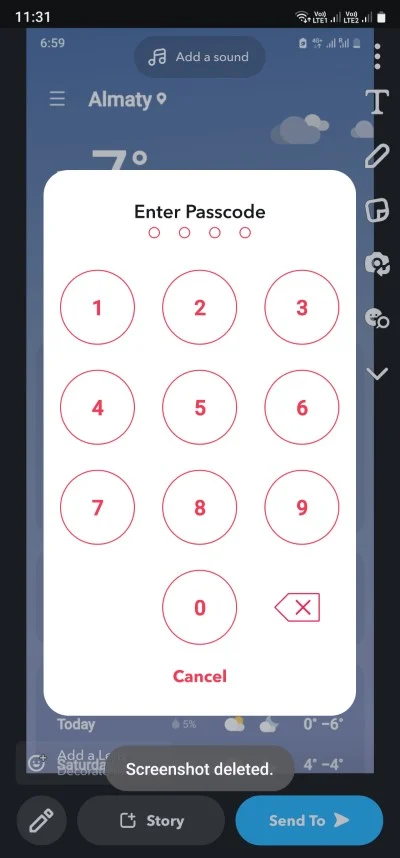
- Wenn Sie auf „Verschieben“ tippen, wird eine Bestätigungsaufforderung angezeigt.
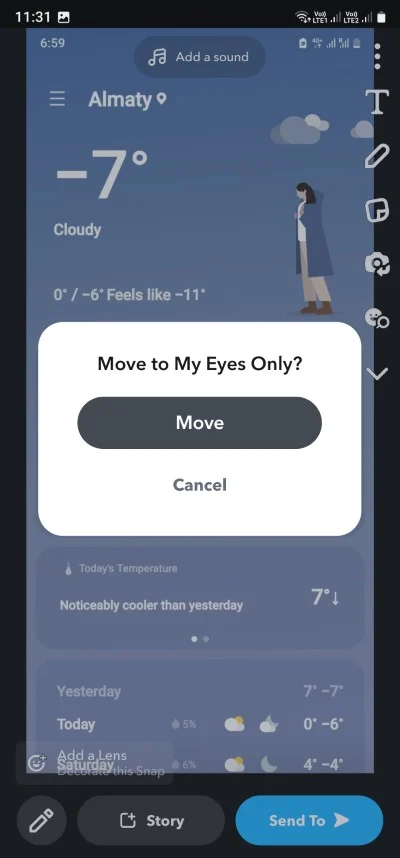
- Sobald der Inhalt in den Ordner „My Eyes Only“ verschoben wurde, können Sie den ursprünglichen Schnappschuss löschen.
Wie kann ich den Passcode für den Ordner „My Eyes Only“ ändern?
Das Ändern des Passcodes des Snapchat My Eyes Only-Ordners ist keine schwierige Aufgabe. Sie müssen sich jedoch das alte Passwort merken, wenn Sie ein neues erstellen, und sich dann das neue merken, um auf den Ordner zuzugreifen. So können Sie den Passcode des Ordners „My Eyes Only“ ändern.
- Öffnen Sie Snapchat .
- Greifen Sie auf die Seite „Erinnerungen“ zu, indem Sie vom Abschnitt „Kamera“ nach oben wischen.
- Wischen Sie nach rechts durch die horizontale Liste und bleiben Sie beim Abschnitt „My Eyes Only“ stehen.
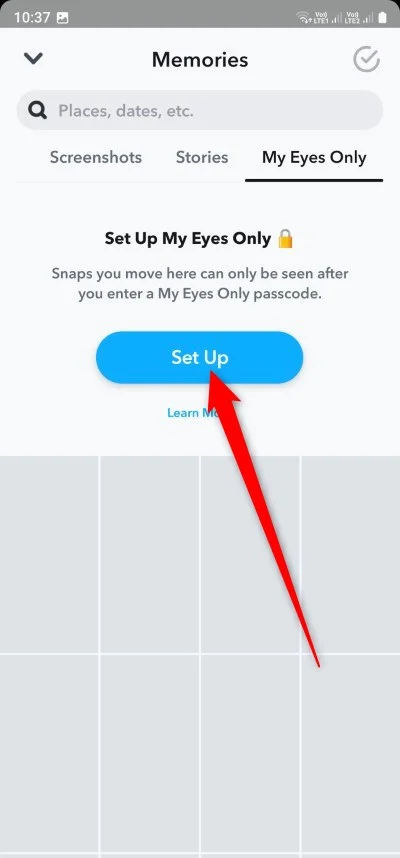
- Tippen Sie unten auf Optionen .
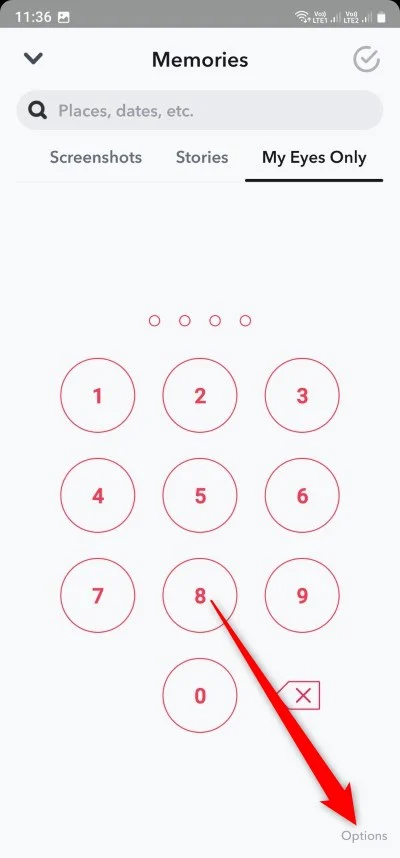
- Wählen Sie im Popup die Option „Passcode ändern“ oder „Passcode vergessen“ .
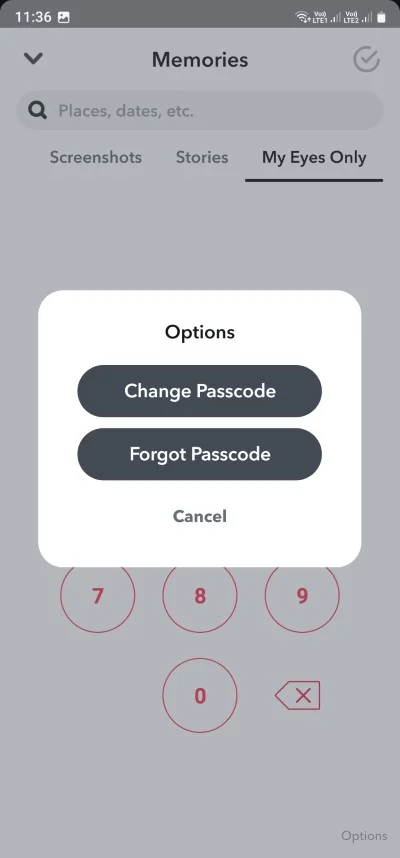
- Geben Sie Ihren aktuellen My Eyes Only-Passcode oder das Passwort des Snapchat-Kontos ein, wenn Sie dazu aufgefordert werden.
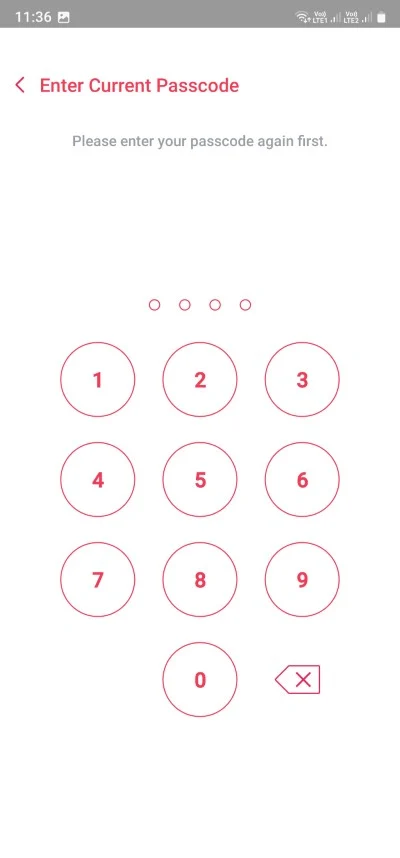
- Erstellen Sie einen neuen Passcode. Geben Sie es zur Bestätigung noch einmal ein.
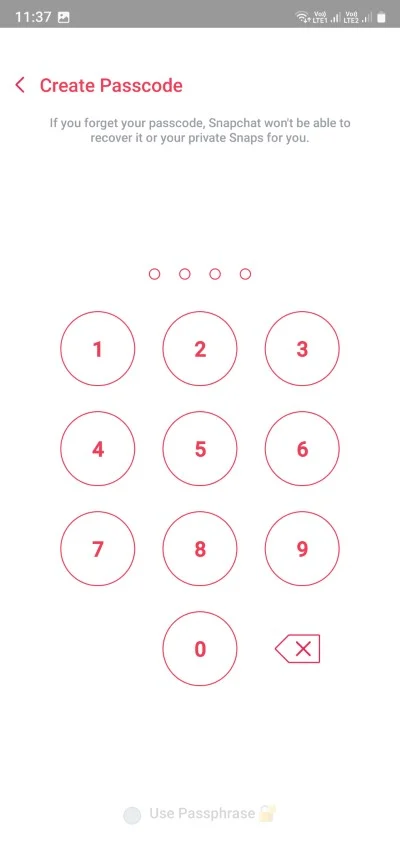
- Bestätigen Sie die Bedingungen, tippen Sie auf „Weiter“ und dann auf „Fertig stellen“ , um die Änderungen zu bestätigen.
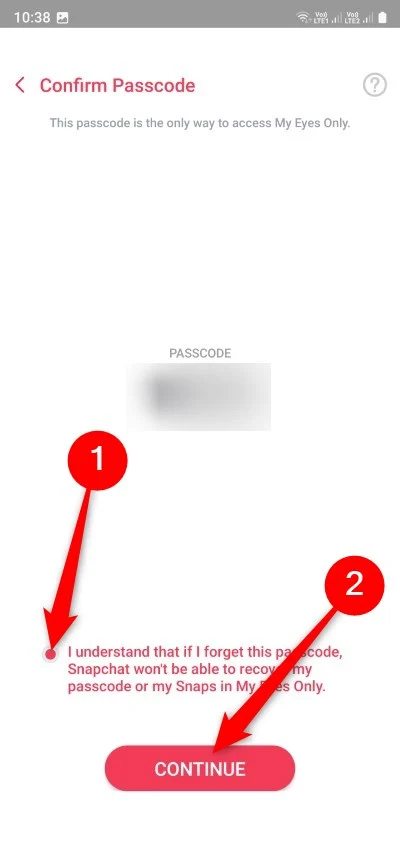
Wie speichere ich Snaps standardmäßig in „My Eyes Only“?
Sie können die Option aktivieren, Snaps und Stories automatisch im Ordner „My Eyes Only“ zu speichern. Folgendes müssen Sie tun:
- Tippen Sie in „Mein Profil“ auf das Symbol „Einstellungen“ .
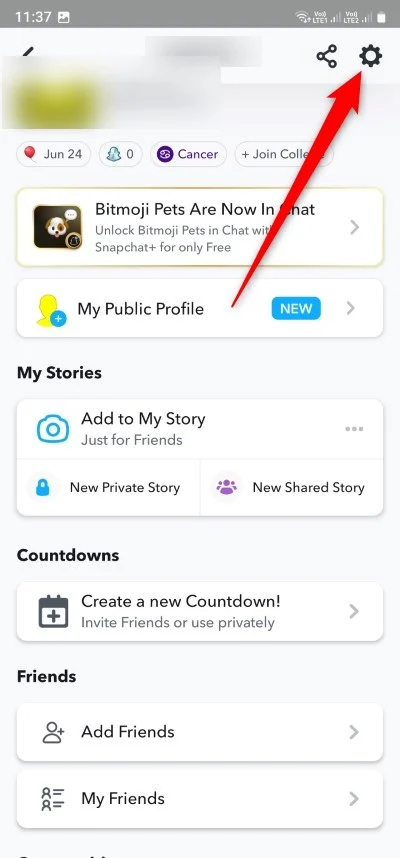
- Scrollen Sie nach unten und wählen Sie „Erinnerungen“ aus.
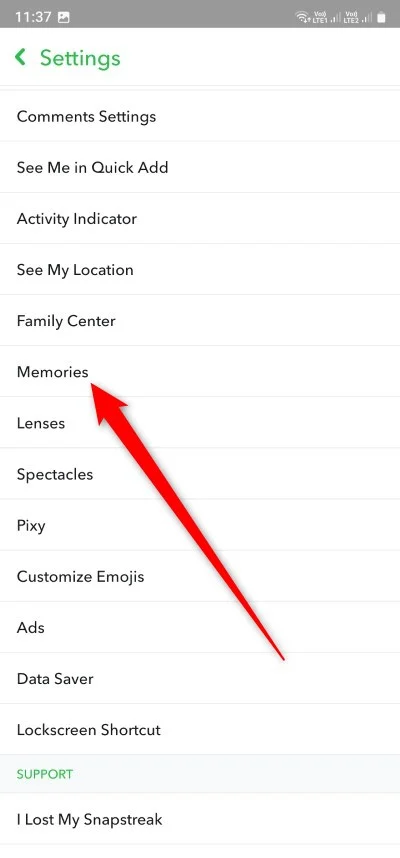
- Aktivieren Sie den Schalter „ Standardmäßig nur in meinen Augen speichern“.
FAQs zur Snapchat My Eyes Only-Funktion
Wird durch das Leeren des Snapchat-Cache My Eyes Only gelöscht?
Nein. Beim Leeren des Snapchat-App-Cache wird nichts gelöscht. Ihre Erinnerungen und Inhalte im Ordner „My Eyes Only“ bleiben erhalten.
Kann ich Videos im Snapchat My Eyes Only-Ordner speichern?
Ja, Sie können alle Arten von Inhalten, einschließlich Videos, die Sie vor neugierigen Blicken schützen möchten, im Ordner „My Eyes Only“ speichern.